1、首先打开Excel,并绘制一个图表。
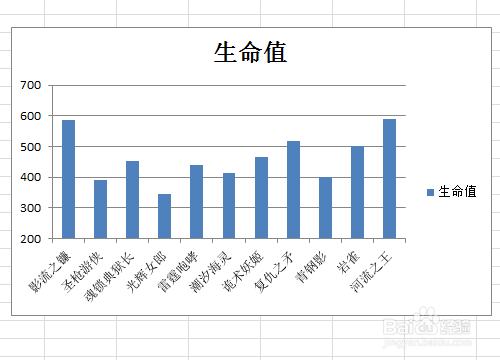
2、修改标题:左键单击标题选中,然后再单击左键将光标插入标题中,接着进行修改标题。

3、修改坐标:将鼠标放置于要修改的坐标处,然后双击左键。

4、修改坐标:接着依据自己的需求进行修改。
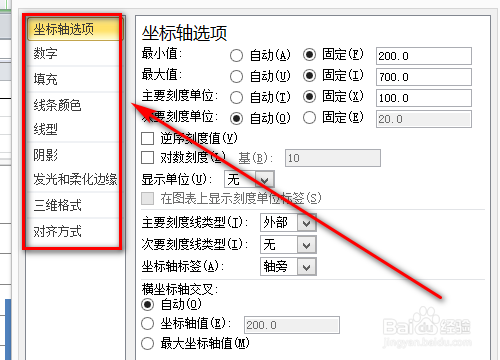
5、修改图例:将鼠标放置于要修改的图例处,然后双击左键。
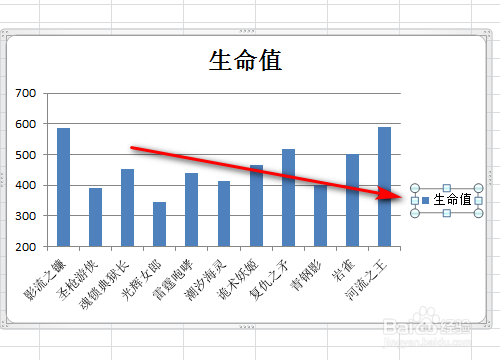
6、修改图例:接着依据自己的需求进行修改。

1、首先打开Excel,并绘制一个图表。
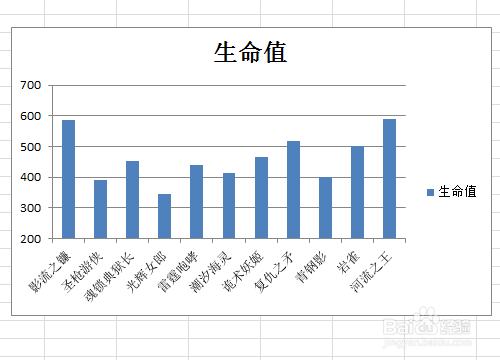
2、修改标题:左键单击标题选中,然后再单击左键将光标插入标题中,接着进行修改标题。

3、修改坐标:将鼠标放置于要修改的坐标处,然后双击左键。

4、修改坐标:接着依据自己的需求进行修改。
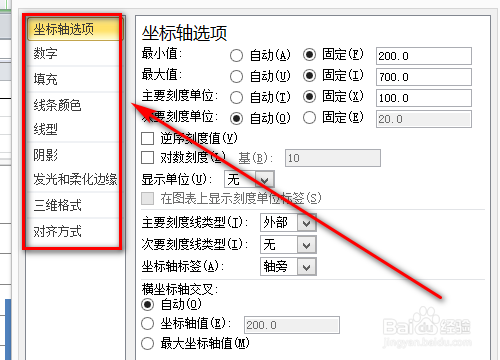
5、修改图例:将鼠标放置于要修改的图例处,然后双击左键。
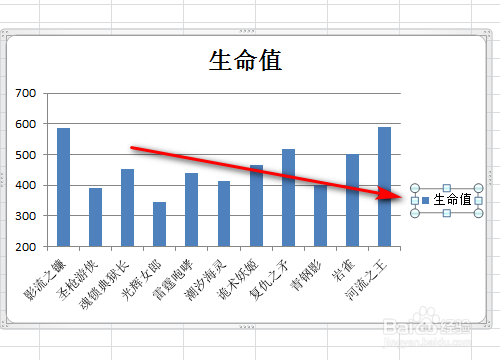
6、修改图例:接着依据自己的需求进行修改。
